문서 번호: 000125428
Configuração da primeira vez da placa TeraDici 2400 PCoIP de 4 portas
요약: Passos para a configuração inicial da sua placa de porta TeraDici 2400 PCoIP 4.
문서 콘텐츠
해결
Este artigo fornece informações sobre como configurar a placa de porta TeraDici 2400 PCoIP de 4 portas pela primeira vez.
Placa instalada, mas não configurada.
Configuração da primeira vez da placa TeraDici 2400 PCoIP de 4 portas.
Se a placa estiver funcionando (mas não estiver configurada), você verá dois controladores USB "Standard" adicionais no Gerenciador de dispositivos (Figura 1):
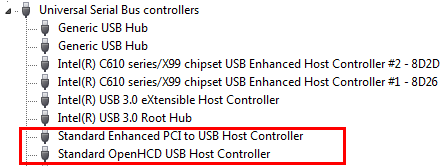
Figura 1: Controladores USB Standard no gestor de dispositivos
Processo de configuração.
Configure a placa de porta Teradici 2400 PCoIP de 4 portas utilizando as seguintes etapas:
- Abra um browser de escolha (Internet Explorer, Chrome, Firefox, etc.) na linha de URL inicie sessão na placa de sistema anfitrião Teradici, digitando a URL 192.168.1.100 (a não ser que um servidor DHCP esteja presente) Pressione a tecla Enter .
 Nota: Se um servidor DHCP estiver presente, determine o endereço IP atribuído à placa Teradici com base no endereço MAC da placa (o endereço MAC está em um adesivo na placa) e, em seguida, inicie sessão no endereço MAC atribuído. Depois de efetuar, você pode atribuir manualmente um endereço IP à placa fora do intervalo de DHCP.
Nota: Se um servidor DHCP estiver presente, determine o endereço IP atribuído à placa Teradici com base no endereço MAC da placa (o endereço MAC está em um adesivo na placa) e, em seguida, inicie sessão no endereço MAC atribuído. Depois de efetuar, você pode atribuir manualmente um endereço IP à placa fora do intervalo de DHCP.
- A página de configuração PCoIP deve ser exibida. Clique em Configuration (configuração) e, em seguida, clique em configuração inicial (Figura 2):
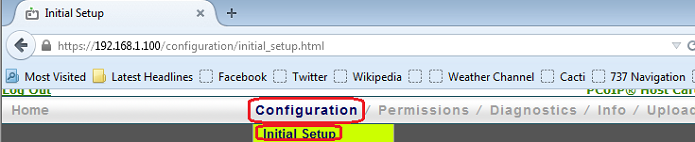
Figura 2: ir para a configuração inicial na página de configuração do PCoIP
- Marque a caixa ao lado de ativar áudio HD, clique em Apply (aplicar).
- Em seguida, na seção rede, desligue o protocolo DHCP (Dynamic Host Configuration Protocol) desmarcando a caixa ao lado de habilitar DHCP e selecione um endereço IP estático apropriado para a rede. (Esta informação tem de ser fornecida a partir da rede em uso.) Clique em Apply (aplicar ) (Figura 3):
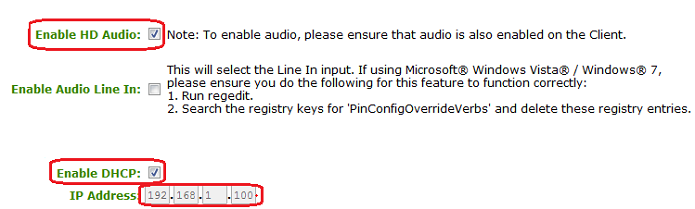
Figura 3: escolha o endereço IP estático da rede
- Na seção função do driver do host , marque a caixa de seleção para habilitar a função do driver do sistema central, clique em Apply (aplicar (Figura 4):
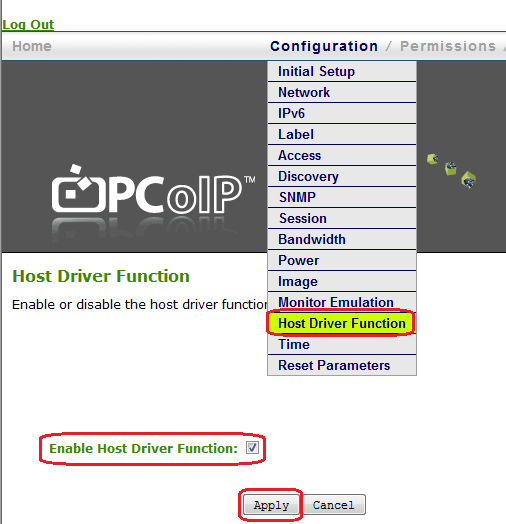
Figura 4: Ative a função do driver do host
- No menu de diagnósticos, em processador PCoIP, Agende a placa PCoIP para redefinir na próxima reinicialização do sistema. Reinicie o sistema (Figura 5):
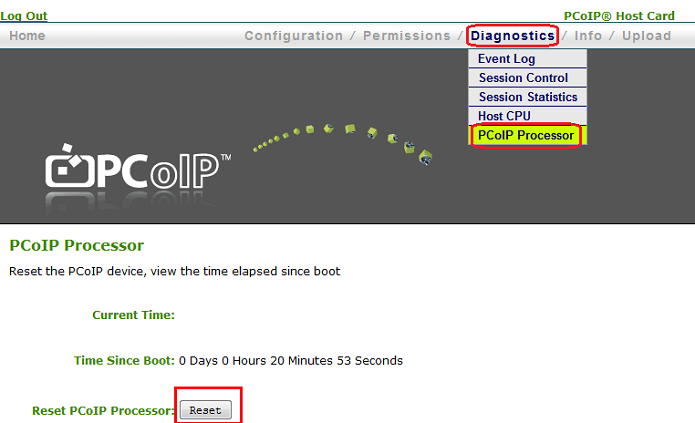
Figura 5: agendar a placa PCoIP para redefinir na próxima inicialização do sistema
- Após a reinicialização, dois dispositivos PCI adicionais serão exibidos no Gerenciador de dispositivos (Figura 6):
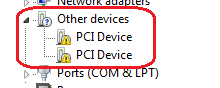
Figura 6: Dispositivos PCI que aparecem no gestor de dispositivos após a reinicialização
- Instale os drivers mais recentes do PCoIP (Figura 7):
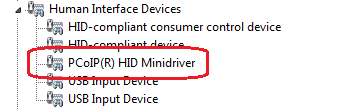
Figura 7: instalar os drivers mais recentes para o PCoIP
Opcional: poderá ser necessário configurar a emulação do monitor se não estiver a receber uma imagem no dispositivo remoto (Figura 8):
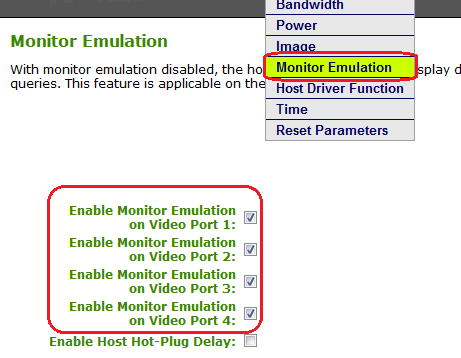
Figura 8: configuração da emulação do monitor se nenhuma imagem for exibida no dispositivo remoto
문서 속성
마지막 게시 날짜
20 2월 2024
버전
4
문서 유형
Solution